イラスト AC は、商用利用も可能な、無料で利用できるイラストをダウンロードできるサイトです。
また、作成したイラストをイラスト AC で公開することで、ダウンロードに応じて収益を得ることも出来ます。
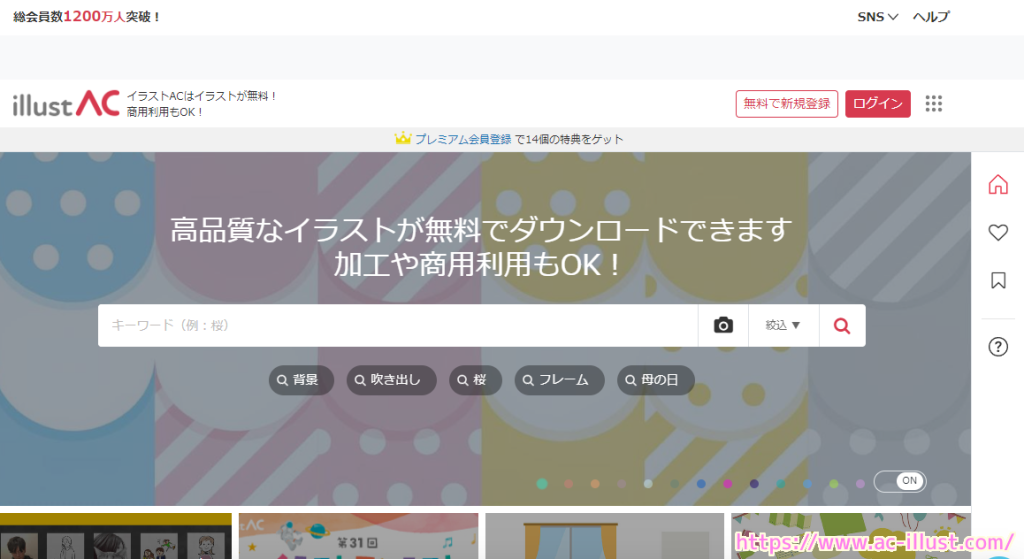
今回は、イラスト AC にイラストを公開して収益を得るためのイラストレーターアカウントを作成した後の報酬の振込先の銀行口座とプロフィール設定について紹介します。
前回の記事
前回は、イラスト AC にイラストを公開して収益を得るためのイラストレーターアカウントの作成の手順について紹介しました。
銀行口座の設定
イラスト AC では、自身が作成して公開したイラストがダウンロードされた数に応じて報酬を得られます。
イラストレーターアカウントを作成してログインすると以下のダイアログが表示されました。
送金先の銀行口座を設定するために「ご登録はこちら」ボタンを押します。

「新しい銀行口座情報を追加する」ページで以下の情報を入力して、報酬の送金先の銀行口座を設定します。
- 金融機関コード
- 支店コード
- 口座の種類
- 口座番号
- 口座名義人(セイ・メイ)
入力が済んだら「会員情報を送信」ボタンを押します。
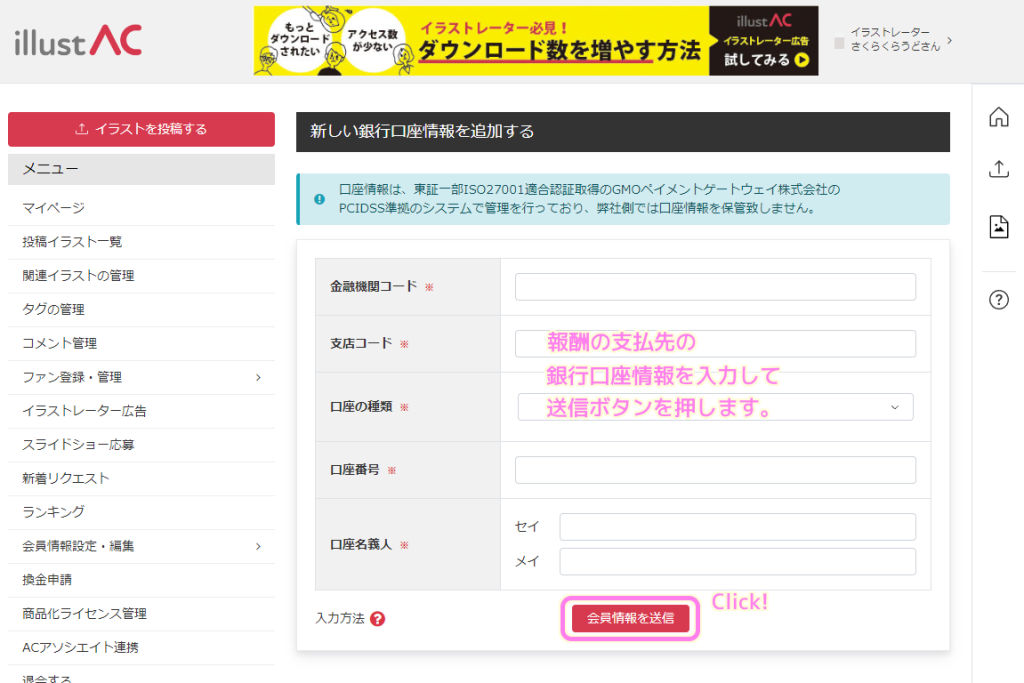
「銀行口座情報」ページに移動して「口座登録に成功しました。」というメッセージが表示されます。
これで報酬の送金先の口座情報が設定できました。
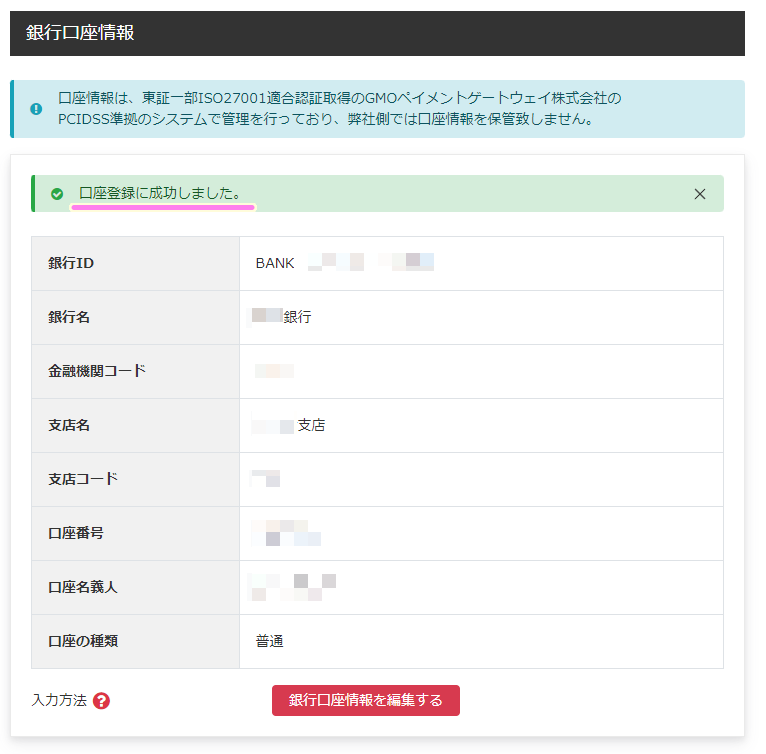
イラストレーターとしてのプロフィールの設定
プロフィールを編集するには、イラストレーターアカウントでログイン後、左側のメニュー「マイページ」を選択して表示されるページで「プロフィールの編集」をクリックします。

マイページへのアクセスは、イラスト AC トップページの右上のイラストレーターアカウントのメニュー「マイページ」からも移動できます。
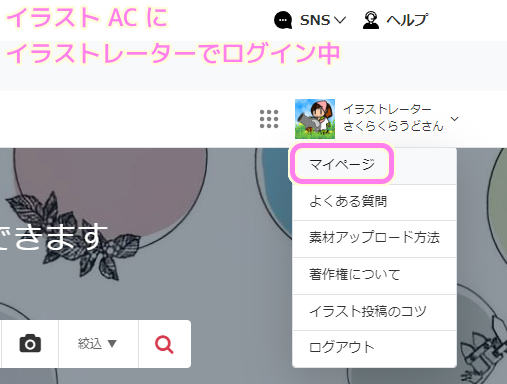
安全マークの設定
イラストレーターアカウントでログインして、左側のメニューの「マイページ」を選択します。
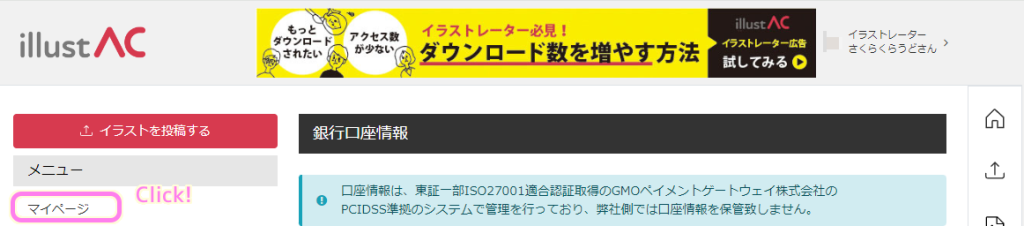
そうすると『新機能「安全マーク」のお知らせ』ダイアログが表示されたので、左下のメッセージ部分をクリックしました。
※表示されなかった場合は、前述の手順、「マイページ」→「プロフィールの編集」で移動してください。
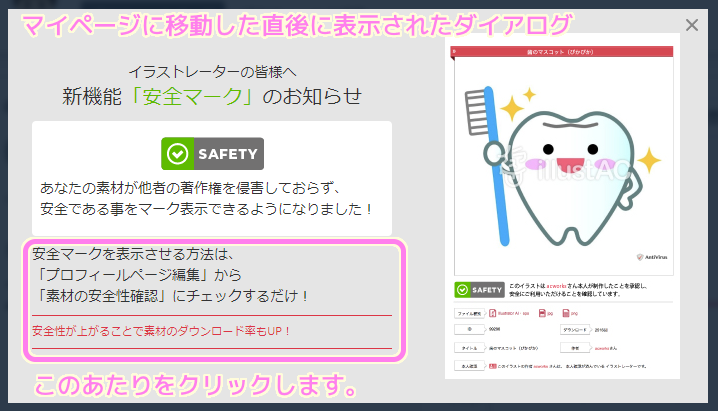
「プロフィールページ編集」ページに移動するので、著作権を侵害していない安全な素材であることなどの条件文を読み同意した後、「投稿している素材は全て安全です」にチェックして「内容を変更」ボタンを押します。
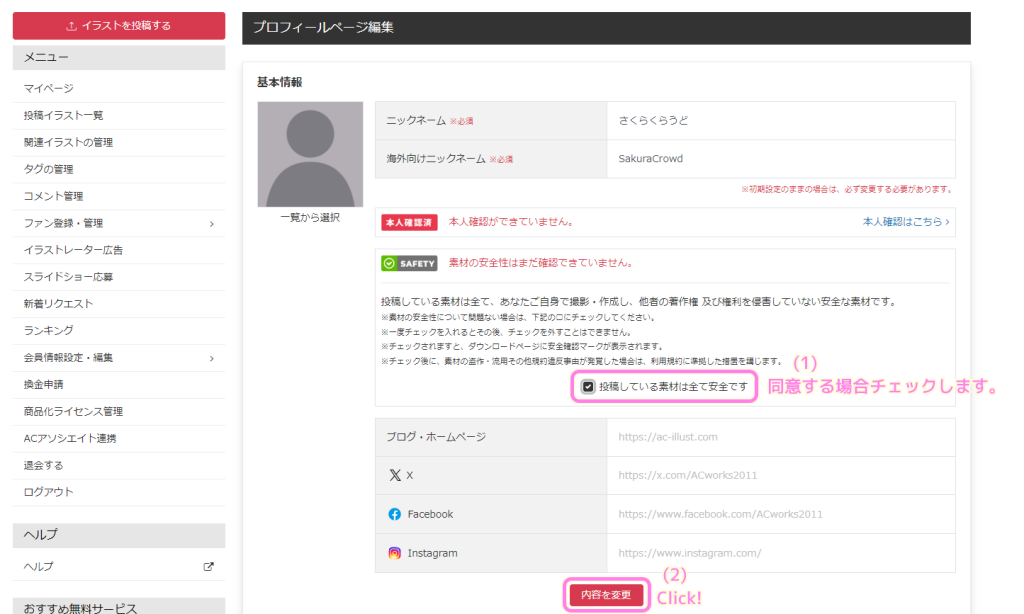
安全マークについては、一度チェックすると外すことができないことに同意する場合は OK ボタンを押します。
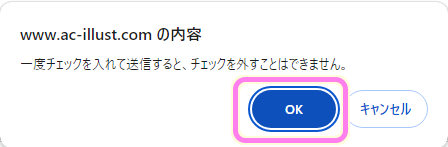
自身のイラストレーターアカウントに安全マークが登録されました。

アイコン画像、ホームページ、 SNS の登録
先ほど安全マークを登録した「プロフィールページ編集」ページでは、他のプロフィール情報も設定できます。
左上のアイコン画像の部分をクリックして、ローカルの画像を選択してアップロードすると、プロフィールに表示するアイコン画像を変更できます。
下側では、以下に該当する URL を任意で設定することで、プロフィールページに関連するサイトへのリンクを追加できます。
- ブログ・ホームページ
- ツイッター(現X)
入力が済んだら「内容を変更」ボタンを押します。

プロフィールに表示するコメントの設定
「プロフィールページ編集」ページを下側にスクロールすると、プロフィールに表示するコメントを設定できます。
コメントを入力してから「コメントを変更」ボタンを押します。
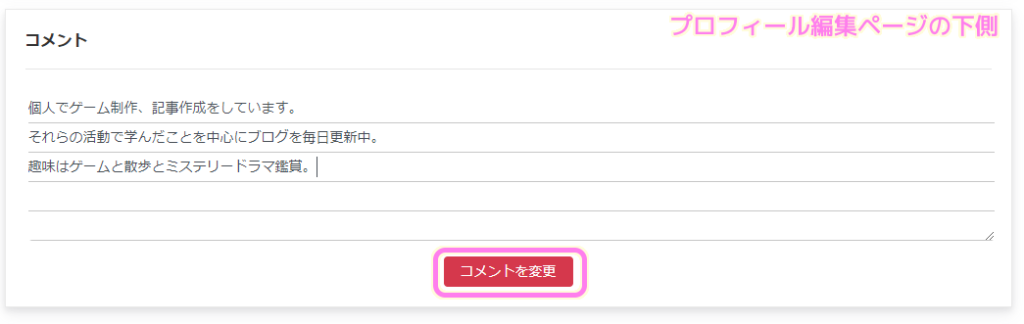
詳細設定
「プロフィールページ編集」ページをさらに下側にスクロールすると、詳細設定ができます。
- ユーザーからのコメントを受け付けるか
- コメントがあった場合にメールで受け取るか
- イラストのお仕事依頼を受け付けるか
- イラスト AC からのメール送信を希望するか
を選択できます。
最初は全て無効になっているので、受け付けたい要素は変更しましょう。
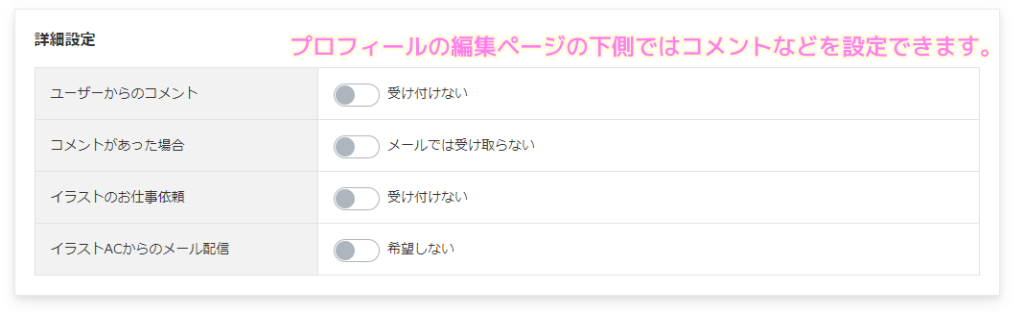
プロフィールの確認
プロフィールを確認するには、イラストレーターアカウントでログイン後、左側のメニュー「マイページ」を選択して表示されるページで「プロフィールページ」をクリックします。
※右上のアイコン画像は、設定から3時間程度で更新されました。掲載場所によって反映するタイミングが異なるようです。

プロフィールページが表示されました。
自身のニックネームの下には、設定した「ブログ・ホームページ」の URL へのリンク、 SNS アカウントへのリンクが追加されました。
中央には、入力したプロフィール用のコメントが表示されています。
下側には、詳細設定のコメント・依頼を受け付ける設定も対応した「コメントを送る」「お仕事依頼メールを送る」ボタンも追加されています。
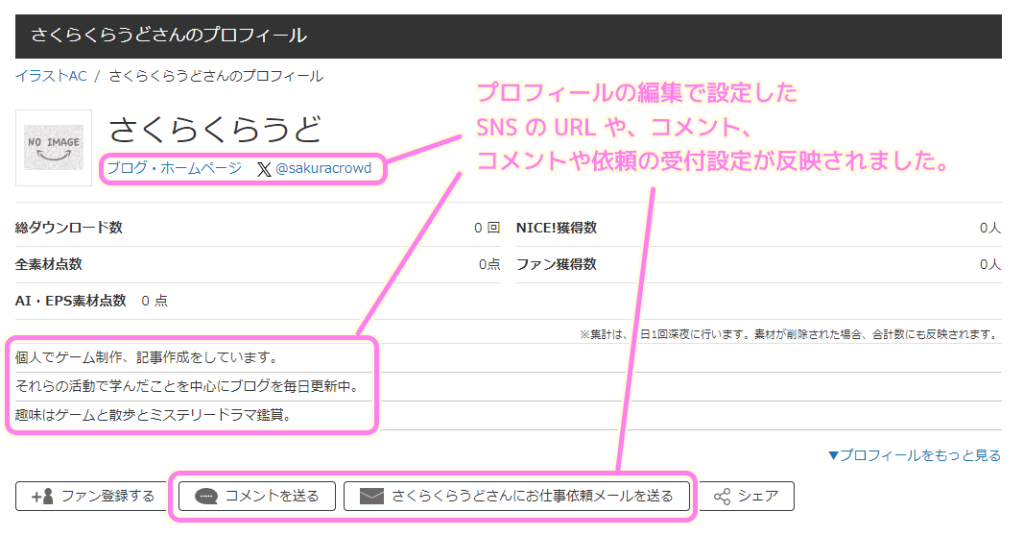
まとめ
今回は、商用利用も可能な、無料で利用できるイラストをダウンロードできるサイト「イラスト AC」で、イラストを公開して収益を得るためのイラストレーターアカウントを作成した後の報酬の振込先の銀行口座とプロフィール設定について紹介しました。
著作権に違反していないオリジナルのイラストであることを確認する安全マークについても紹介しました。
参照サイト Thank You!
記事一覧 → Compota-Soft-Press
を選択したあとのページで今すぐ無料登録するボタンを押します-160x90.png)


コメント